
안녕하세요. 도비인생사리입니다.
오늘은 갤럭시 휴대폰 사용자들은 위한 꿀팁을 가져와봤는데요. 휴대폰이 단 1분이라도 떨어져 있으면 불안을 느끼는 현대인들을 위해 조금이라도 배터리를 절약할 수 있는 아주 간단한 방법이지만 쉽게 놓치고 있는 4가지 방법에 대해 알려드릴게요. 그래도 모두 건강과 안전을 위해서 조금만 사용을 줄인다면 이보다 좋은 TIP은 없겠죠? XD
# 1

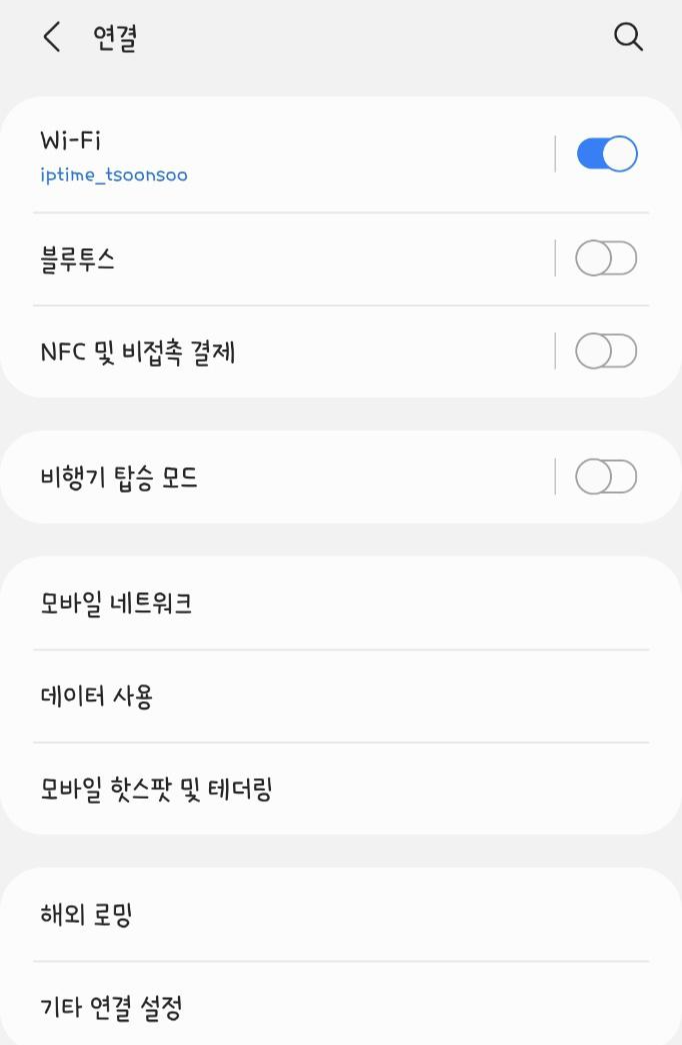
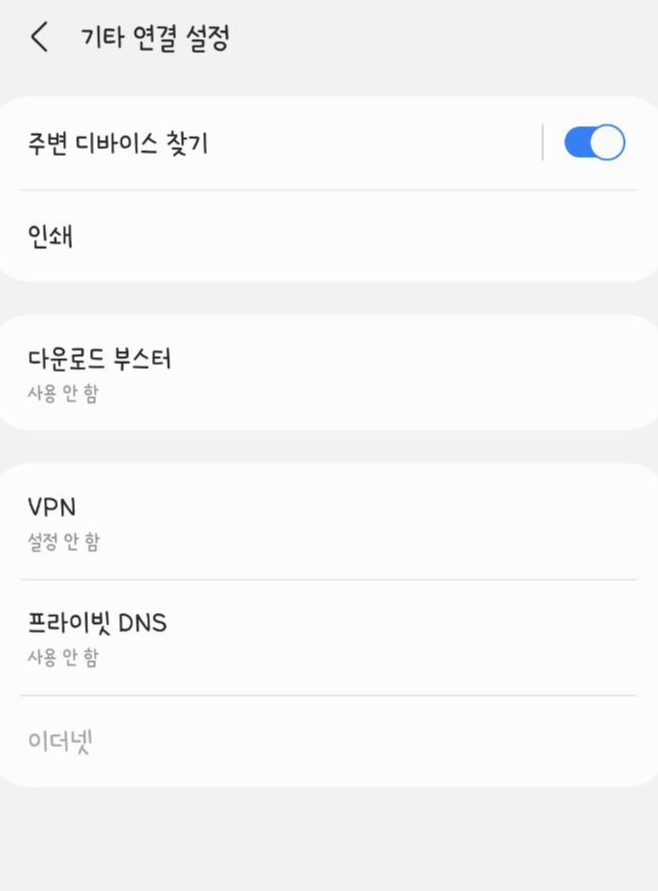
첫 번째는 주변 디바이스 찾기예요. 쉽게 말해서 사용하는 기기와 한 번이라도 연결을 했거나 또는 등록되어 있는 주변 기기에 대해 가까워지면 자동으로 인식하고 작동하는 센서라고 생각하면 되는데요. 이 기능만 비활성화시켜도 생각보다 배터리 소모를 방지할 수 있어요.
설정 방법은 설정 - 연결 - 기타 연결 설정 - 주변 디바이스 찾기(비활성화)를 해주면 돼요.
# 2



두 번째는 개발자 옵션을 활용한 불필요한 백그라운드 앱을 비활성화시키는 방법이에요. 여기서 개발자 옵션에 대해 생소한 분들도 있지만 방송을 통해 얼핏 들어 본 분들도 계실 텐데요. 개발자 옵션은 특별한 방법으로 활성화시킬 수 있기 때문에 평소에는 눈에 보이지 않게 감춰져 있어요.
보이게 하는 방법은 설정 - 휴대전화 정보 - 소프트웨어 정보 - 빌드번호(연속 클릭) 하게 되면 설정 첫 화면 맨 하단에 개발자 옵션이라는 창이 활성화되니 참고해주세요.



그럼 설정 맨 하단에 개발자 옵션이 생긴 걸 확인할 수 있죠. 그럼 개발자 옵션 - 백그라운드 확인으로 들어가면 돼요. 여기서 비활성화시켜주면 좋은 세 가지는 바로 Smart Switch 에이전트, Tasks, Wi-Fi 다이렉트예요. 비활성화시켜도 휴대폰 사용하는데, 문제는 없지만 개발자옵션인 만큼 다른 활성화 키는 유의해서 체크해주세요.
# 3



세 번째는 다크 모드예요. 다크 모드는 배터리 절약뿐만 아니라 눈 건강에도 도움되는 유용한 기능이에요. 상단 바를 끌어서 내리면 보이는 여러 기능 중 다크 모드를 찾아서 활성화시켜주세요. 해당 기능을 2초 정도 꾹 누르면 세부 설정(예약 시간)도 가능해요.
# 4


네 번째는 절전모드예요. 절전 모드 또한 세부 설정을 통해 사용이 가능하니 평소 배터리 소모가 심하신 분들은 지금까지 4가지 모두 활성화시킨다면 꽤 많은 도움이 될 거예요. :)
물론 케어 어플을 함께 활용해서 불필요한 앱 재생과 파일들을 수시로 정리해주면 더욱 좋겠죠?
그럼 지금까지 "갤럭시 배터리 절약하는 4가지 방법 꿀팁"이었습니다. XD
'정보통통' 카테고리의 다른 글
| 삼성 프리 영어 뉴스(기사)보기 |비활성화 하는 법 (0) | 2021.06.16 |
|---|---|
| 삼성 멤버스 기능|휴대폰 성능 확인 및 배터리 수명 체크하기 (0) | 2021.06.15 |
| 스벅 리워드 별 등급 및 혜택 알아보기 |추가별적립이란? (0) | 2021.06.13 |
| 카카오톡 차단 확인방법 숨겨진 기능 (0) | 2021.06.12 |
| 구글 애드센스 신청하기 #사이트 추가방법 (0) | 2021.06.11 |




댓글